很多用户都反映自己升级了Win11 23H2版本后,文件资源管理器变得卡顿了,非常影响自己的操作效率。接下来小编带来了三种简单的解决方法,帮助大家提升Win11 23H2电脑中文件资源管理器运作速度,让文件资源管理器变得不再卡顿,最终提升大家的工作效率。
Win11 23H2文件资源管理器卡顿的修复方法:
方法一:清除文件资源管理器缓存
1. 使用 + 快捷方式在 Windows 11 PC 上启动文件资源管理器。
2. 单击菜单栏右侧的菜单图标(三个点),然后从下拉菜单中选择选项。
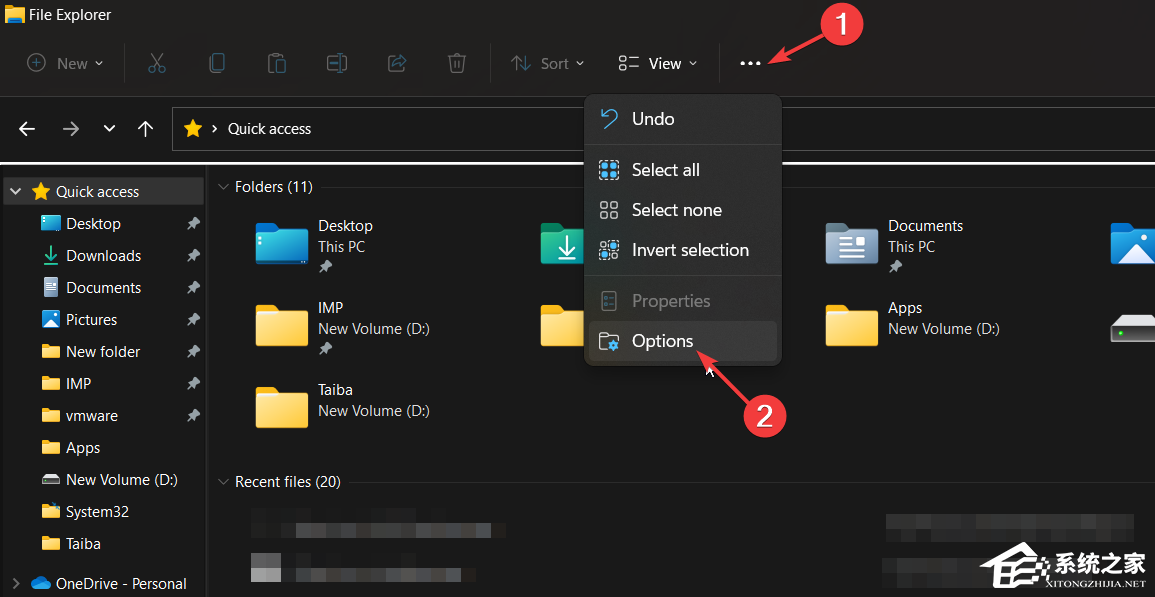
3. 在“文件夹选项”窗口中,按“清除文件资源管理器历史记录”旁边的“清除”按钮,然后按“确定”。
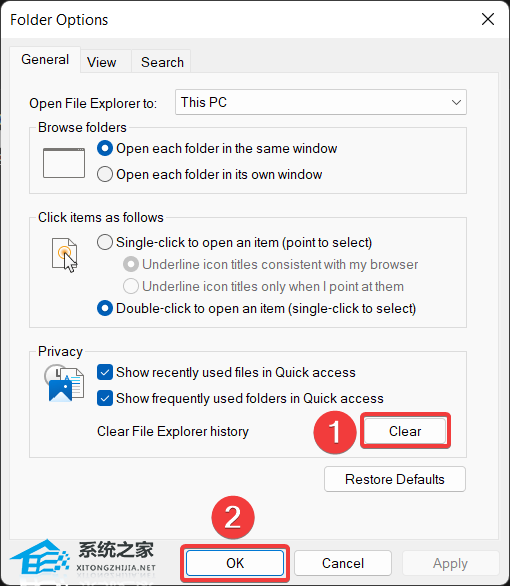
方法二:
1. 进入系统后按 Ctrl+Alt+Del 快捷键后,点击“任务管理器”。
2. 打开“任务管理器”后点击“文件”--“运行新任务”。
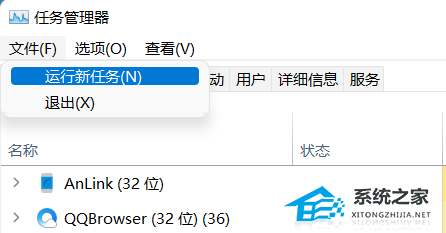
3. 在“打开”输入框内输入“cmd”(可勾选“以系统管理权限创建此任务”),回车。
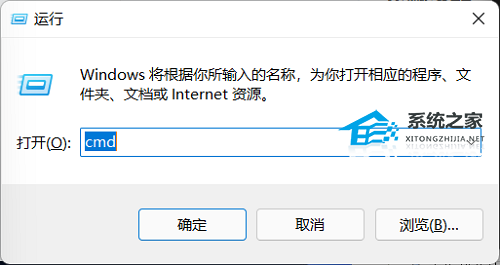
4. 在命令提示符(cmd)中粘贴如下命令,并回车
HKCU\SOFTWARE\Microsoft\Windows\CurrentVersion\IrisService /f && shutdown -r -t 0。

方法三:
1. 运行 SFC 和 DISM 扫描。
2. 按键打开“开始”菜单,在搜索栏中键入 cmd,然后从结果部分选择“以管理员身份运行”。
3. Windows键入或粘贴以下命令,然后按键启动完整系统扫描。Entersfc /scannow。
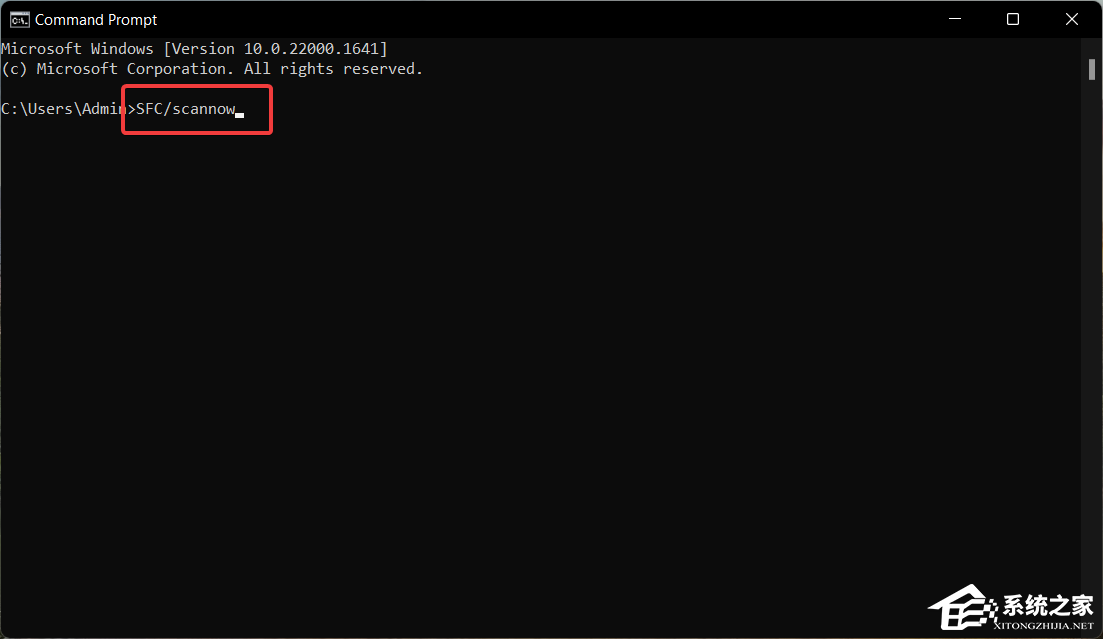
4. SFC 扫描完成后,键入或复制粘贴以下命令,然后按 。EnterDISM /Online /Cleanup-Image /RestoreHealth。
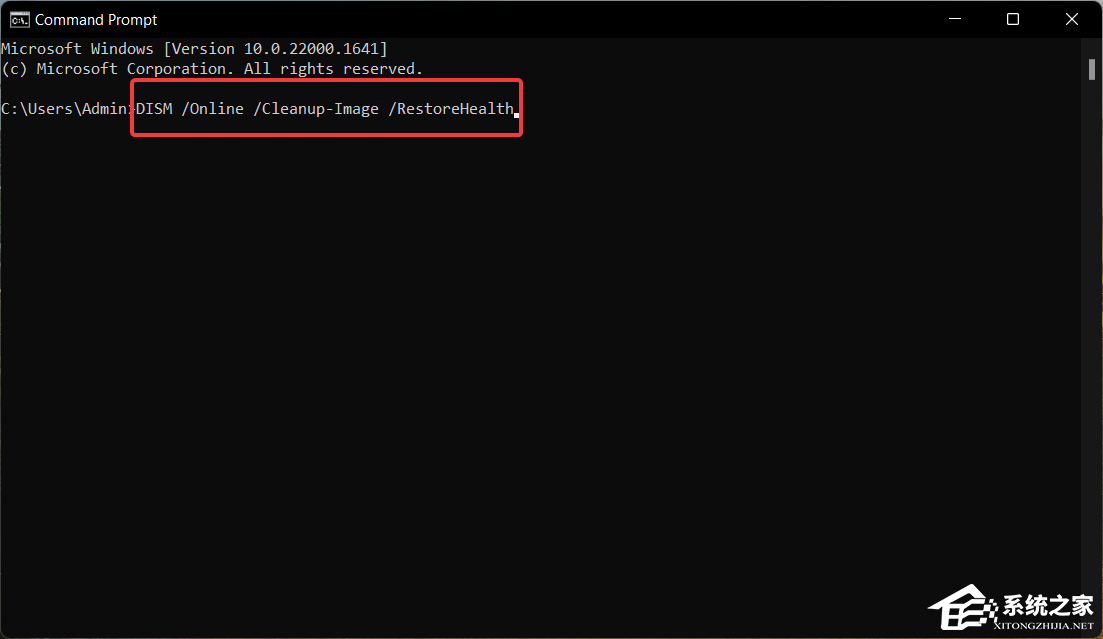
5. SFC 扫描与 DISM(部署映像服务和管理)一起扫描您的 PC 以查找损坏和丢失的系统映像,并使用解决无响应文件资源管理器应用的原始版本还原它们。
6. 尽管SFC和DISM扫描是一种安全的解决方案,但一些用户更喜欢使用像Resoro这样的第三方软件,因为它可以通过查找新零件作为替代品来自动修复所有损坏或丢失的文件。
以上就是系统之家小编为你带来的关于“Win11 23H2文件资源管理器卡顿的修复方法”的全部内容了,希望可以解决你的问题,感谢您的阅读,更多精彩内容请关注系统之家官网。